లేబుల్ అనేది కాగితం ముక్క, అది జతచేయబడిన ఉత్పత్తి లేదా వస్తువు గురించి సమాచారాన్ని అందిస్తుంది. లేబుల్స్ ఉపయోగించాలనుకునే వ్యక్తి / సంస్థను బట్టి వివిధ ప్రయోజనాల కోసం ఉపయోగించవచ్చు. చాలా సాధారణ సందర్భాల్లో, మైక్రోసాఫ్ట్ వర్డ్తో లేబుల్స్ సృష్టించబడతాయి మరియు ముద్రించబడతాయి. అయినప్పటికీ, మైక్రోసాఫ్ట్ వర్డ్లో లేబుల్లను ఎలా సృష్టించాలి మరియు ముద్రించాలో చాలా మంది వినియోగదారులకు తక్కువ జ్ఞానం ఉంది. ఈ వ్యాసంలో, మైక్రోసాఫ్ట్ వర్డ్లో లేబుల్లను సృష్టించే మరియు ముద్రించే కొన్ని పద్ధతులను మేము మీకు చూపుతాము.

మైక్రోసాఫ్ట్ వర్డ్లో లేబుల్లను ఎలా సృష్టించాలి మరియు ముద్రించాలి
మైక్రోసాఫ్ట్ వర్డ్లో లేబుల్లను సృష్టించడం మరియు ముద్రించడం
మీ అవసరాలకు లేబుళ్ళను సృష్టించడానికి చాలా మార్గాలు ఉన్నాయి. ప్రతి ఒక్కరికీ లేబుల్లను భిన్నంగా ఉపయోగించవచ్చు. ప్రింటింగ్ లేబుల్స్ ఏ ఇతర పత్రాన్ని ముద్రించినా సమానం, అయినప్పటికీ, ప్రింటింగ్ చేయడానికి ముందు పేజీలోని లేబుళ్ళను ఎలా సర్దుబాటు చేయాలో వినియోగదారు తెలుసుకోవాలి. మీరు లేబుల్లను సులభంగా సృష్టించగల మరియు ముద్రించగల కొన్ని ప్రాథమిక పద్ధతులను మేము మీకు చూపుతాము.
విధానం 1: ఒకే పేరు మరియు చిరునామా కోసం లేబుళ్ళను సృష్టించడం మరియు ముద్రించడం
మీరు ఒకే లేబుల్ లేదా ఒకే రకమైన లేబుల్ను పునరావృత సంఖ్యతో సృష్టించవచ్చు పేజీ . లేబుళ్ళను సృష్టించడానికి మరియు ముద్రించడానికి ఇది సరళమైన పద్ధతి. మీరు ప్రింటింగ్ కోసం ఉపయోగిస్తున్న సరైన విక్రేతను ఎంచుకున్నారని నిర్ధారించుకోండి. క్రింది దశలను అనుసరించండి:
- తెరవండి మైక్రోసాఫ్ట్ వర్డ్ డబుల్ క్లిక్ చేయడం ద్వారా సత్వరమార్గం డెస్క్టాప్లో లేదా విండోస్ సెర్చ్ ఫీచర్లో శోధించడం ద్వారా.
- మీ వర్డ్లో క్రొత్త పత్రాన్ని సృష్టించండి. వెళ్ళండి మెయిలింగ్లు టాబ్ మరియు క్లిక్ చేయండి లేబుల్స్ .
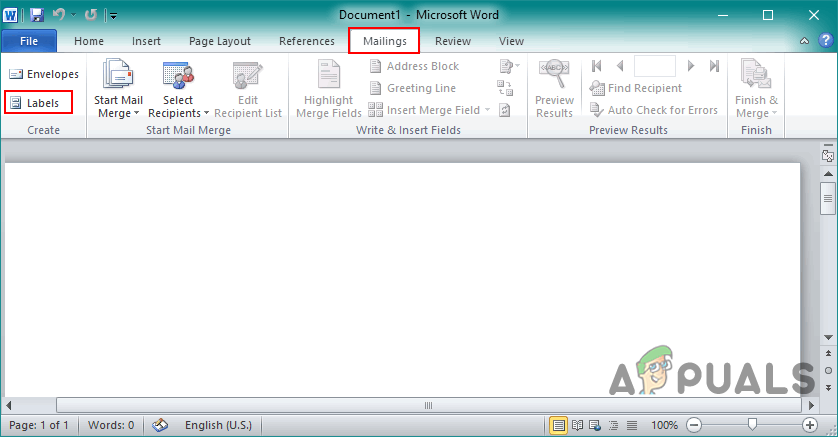
మెయిలింగ్ ట్యాబ్లో లేబుల్లను తెరుస్తోంది
- లేబుల్ల కోసం అందుబాటులో ఉన్న అన్ని ఎంపికలతో క్రొత్త విండో తెరవబడుతుంది. నొక్కండి ఎంపికలు అట్టడుగున.
గమనిక : మీరు సింగిల్ లేబుల్ ఎంపికను ఎంచుకోవచ్చు లేదా అదే లేబుల్ యొక్క పూర్తి పేజీని ఎంచుకోవచ్చు.
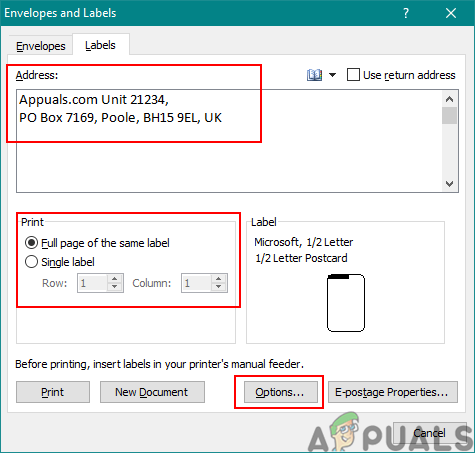
లేబుల్ సెట్టింగుల కోసం ఎంపికలను తెరుస్తుంది
- లేబుల్ విక్రేత ఎంపికను ఎంచుకోండి మరియు విక్రేతను ఎంచుకోండి మీరు మీ లేబుళ్ళను కొనుగోలు చేసారు. ఎంచుకోండి పరిమాణం ఉత్పత్తి సంఖ్య జాబితా. జాబితాలో పరిమాణం అందుబాటులో లేకపోతే, మీరు క్లిక్ చేయవచ్చు క్రొత్త లేబుల్ పరిమాణాన్ని మానవీయంగా జోడించడానికి బటన్.

విక్రేత మరియు ఉత్పత్తి పరిమాణాన్ని ఎంచుకోవడం
- నొక్కండి అలాగే లేబుల్ ఎంపికల కోసం బటన్. ఇప్పుడు మీ జోడించండి చిరునామా సమాచారం లేబుల్స్ విండో యొక్క టెక్స్ట్ బాక్స్లో. మీరు అదే లేబుల్ను పునరావృతం చేసే పూర్తి పేజీ ఎంపికను ఎంచుకోవచ్చు లేదా మీరు ఒక నిర్దిష్ట వరుస మరియు కాలమ్లో ఒకే లేబుల్ని ఎంచుకోవచ్చు.
- పై క్లిక్ చేయండి క్రొత్త పత్రం బటన్. ఇది పేజీలో అందుబాటులో ఉన్న మీ చిరునామాతో క్రొత్త పత్రాన్ని సృష్టిస్తుంది.
- పట్టుకోండి Ctrl మరియు నొక్కండి పి ముద్రణ పేజీకి వెళ్ళడానికి. పై క్లిక్ చేయండి ముద్రణ బటన్ మరియు అది ముద్రించబడుతుంది.
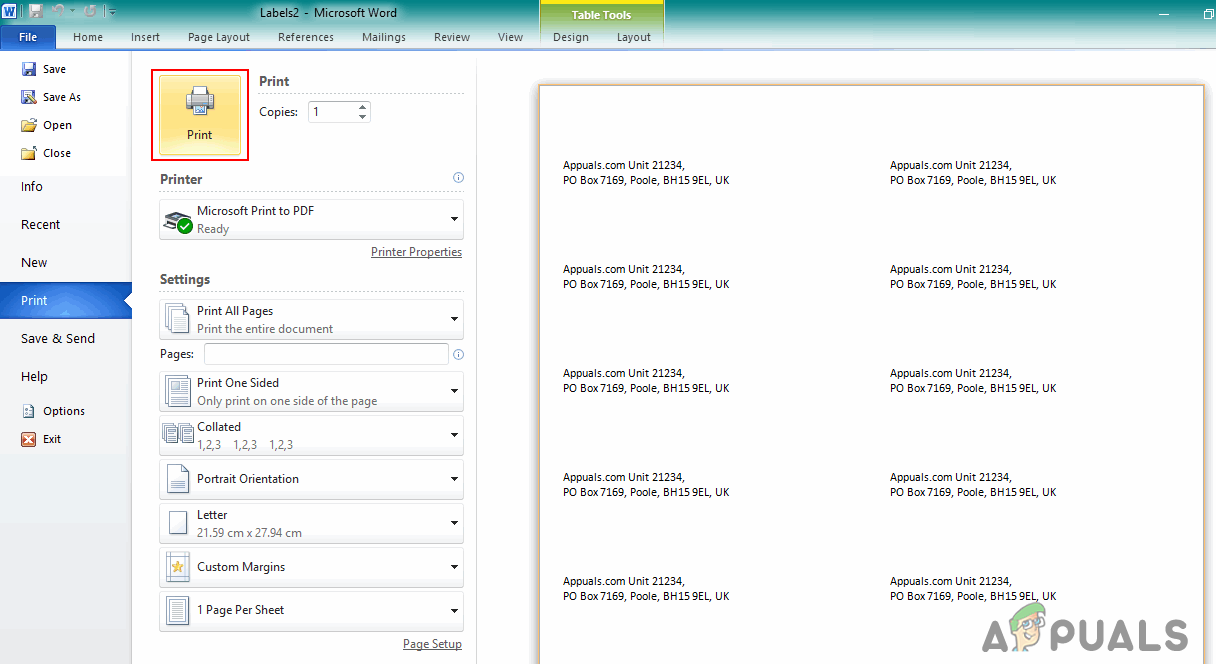
వర్డ్లో లేబుల్లను ముద్రించడం
విధానం 2: విభిన్న పేర్లు మరియు చిరునామాల కోసం లేబుళ్ళను సృష్టించడం మరియు ముద్రించడం
ఈ పద్ధతిలో, మేము లేబుల్స్ కోసం సమాచారాన్ని దిగుమతి చేయడానికి ఎక్సెల్ ఫైల్ని ఉపయోగిస్తాము. విభిన్న పేర్లు మరియు చిరునామాలతో బహుళ లేబుళ్ళను సృష్టించడానికి ఇది ఉపయోగపడుతుంది. ఇది అందరికీ లేబుళ్ళను సృష్టిస్తుంది వరుసలు ఎక్సెల్ ఫైల్ యొక్క పట్టికలో. దీన్ని ప్రయత్నించడానికి క్రింది దశలను అనుసరించండి:
- లో స్ప్రెడ్షీట్ సృష్టించండి మైక్రోసాఫ్ట్ ఎక్సెల్ క్రింద చూపిన విధంగా వేర్వేరు సమాచారం కోసం వేర్వేరు నిలువు వరుసలతో మరియు సేవ్ చేయండి ఆ ఫైల్:
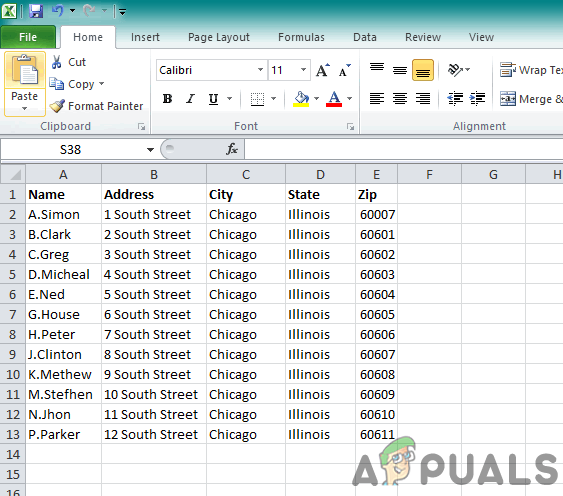
సమాచారం కోసం ఎక్సెల్ స్ప్రెడ్షీట్ను సృష్టిస్తోంది
- ఇప్పుడు తెరచియున్నది మైక్రోసాఫ్ట్ వర్డ్ సత్వరమార్గాన్ని డబుల్ క్లిక్ చేయడం ద్వారా లేదా విండోస్ సెర్చ్ ఫీచర్లో శోధించడం ద్వారా. ఎంచుకోండి మెయిలింగ్లు టాబ్, క్లిక్ చేయండి మెయిల్ విలీనాన్ని ప్రారంభించండి మరియు ఎంచుకోండి లేబుల్స్ ఎంపిక.
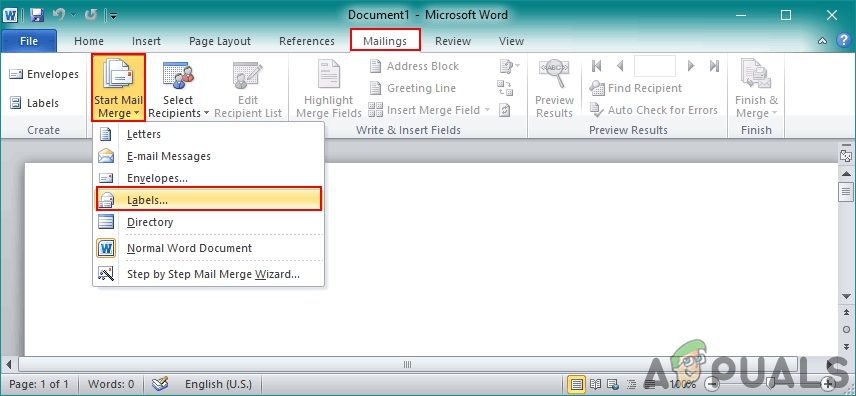
మెయిల్ విలీన ఎంపికలో లేబుల్లను తెరవడం
- మీ ఎంచుకోండి లేబుల్ విక్రేత మరియు ఉత్పత్తి సంఖ్య మీరు ఉపయోగిస్తున్నారు. క్లిక్ చేయండి అలాగే ఎంపికలను ఎంచుకున్న తర్వాత బటన్.
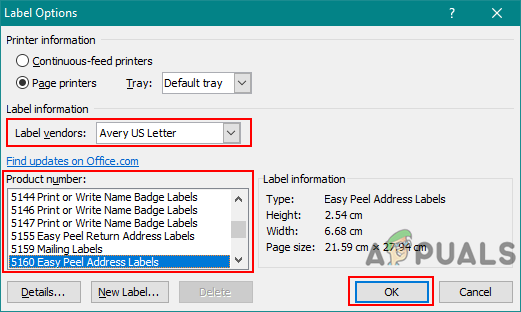
విక్రేత మరియు ఉత్పత్తి సంఖ్యను ఎంచుకోవడం
- నొక్కండి గ్రహీతలను ఎంచుకోండి మరియు ఎంచుకోండి ఉన్న జాబితాను ఉపయోగించండి ఎంపిక. గుర్తించి ఎంచుకోండి ఎక్సెల్ స్ప్రెడ్షీట్ మీరు సేవ్ చేసిన దశ 1 మరియు క్లిక్ చేయండి తెరవండి బటన్.
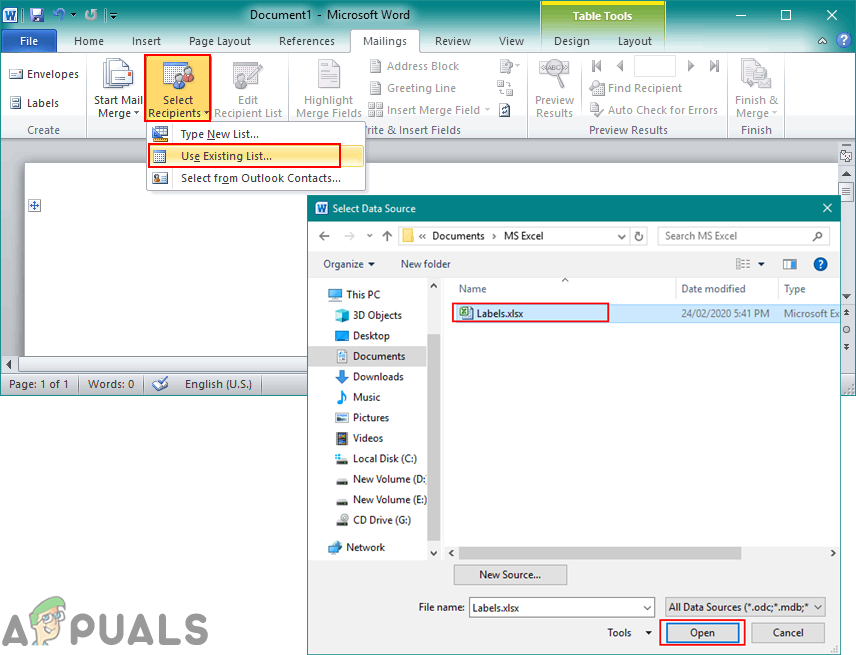
ఎక్సెల్ జాబితాను తెరుస్తోంది
- ఎంచుకోండి పట్టిక , మీరు తనిఖీ చేశారని నిర్ధారించుకోండి డేటా యొక్క మొదటి వరుసలో కాలమ్ శీర్షికలు ఉన్నాయి ఎంపిక మరియు క్లిక్ అలాగే బటన్.
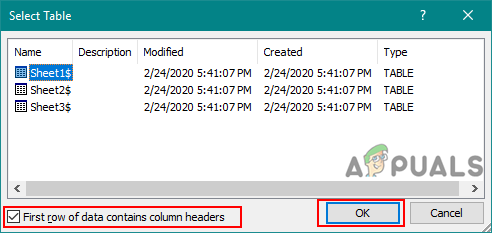
ఎక్సెల్ ఫైల్లో పట్టికను ఎంచుకోవడం మరియు శీర్షికల ఎంపికను తనిఖీ చేయడం
- నొక్కండి విలీన ఫీల్డ్ను చొప్పించండి మరియు మీరు మీ లేబుల్లకు జోడించదలిచిన నిలువు వరుసల సమాచారాన్ని ఎంచుకోండి.
గమనిక : మీరు పేరు, చిరునామా మరియు నగర నిలువు వరుసల మధ్య స్థలం మరియు తదుపరి పంక్తిని జోడించవచ్చు.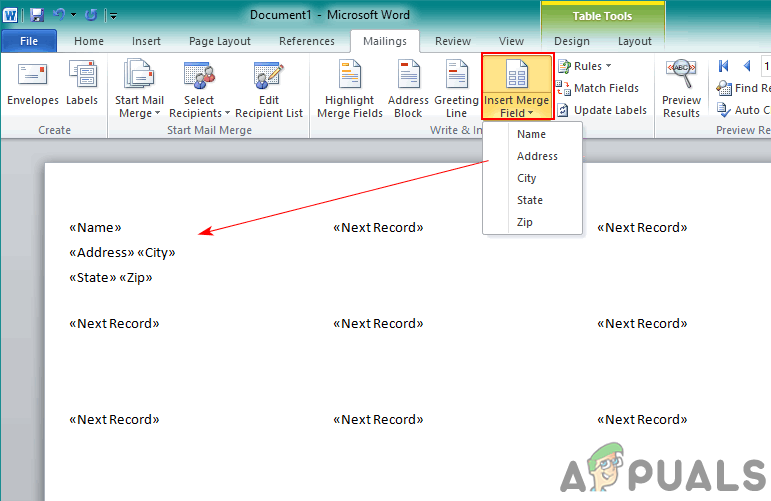
నిలువు వరుసలలో లభించే సమాచారాన్ని కలుపుతోంది
- పై క్లిక్ చేయండి లేబుల్లను నవీకరించండి మెనులోని బటన్, ఇది అన్ని రికార్డులను మీరు చేసిన నమూనాకు మారుస్తుంది.
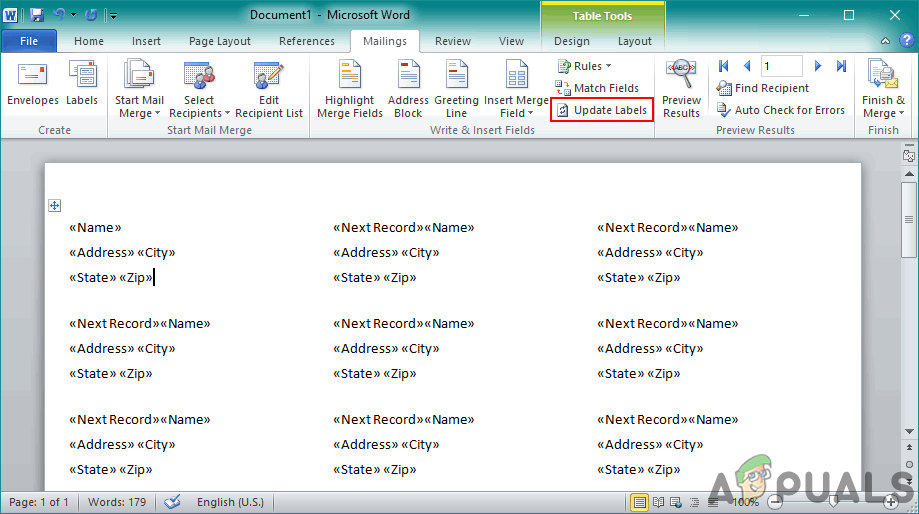
అన్ని లేబుళ్ళను నవీకరిస్తోంది
- నొక్కండి ఫలితాలను పరిదృశ్యం చేయండి మెనులో. ఇది మీరు ఎక్సెల్ లో సృష్టించిన పట్టికలోని సమాచారాన్ని అన్ని రికార్డులకు వర్తిస్తుంది.
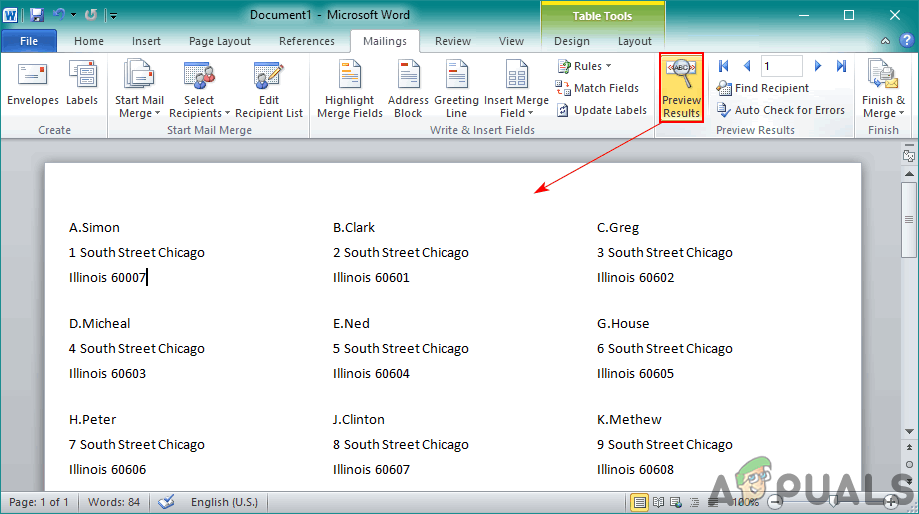
సమాచారంతో నమూనాను మార్చడం
- చివరగా, క్లిక్ చేయండి ముగించు & విలీనం చేయండి మెనులో మరియు ఎంచుకోండి వ్యక్తిగత పత్రాన్ని సవరించండి ఎంపిక. ఇది అన్ని రికార్డులను కొత్త పత్రంలో విలీనం చేస్తుంది.
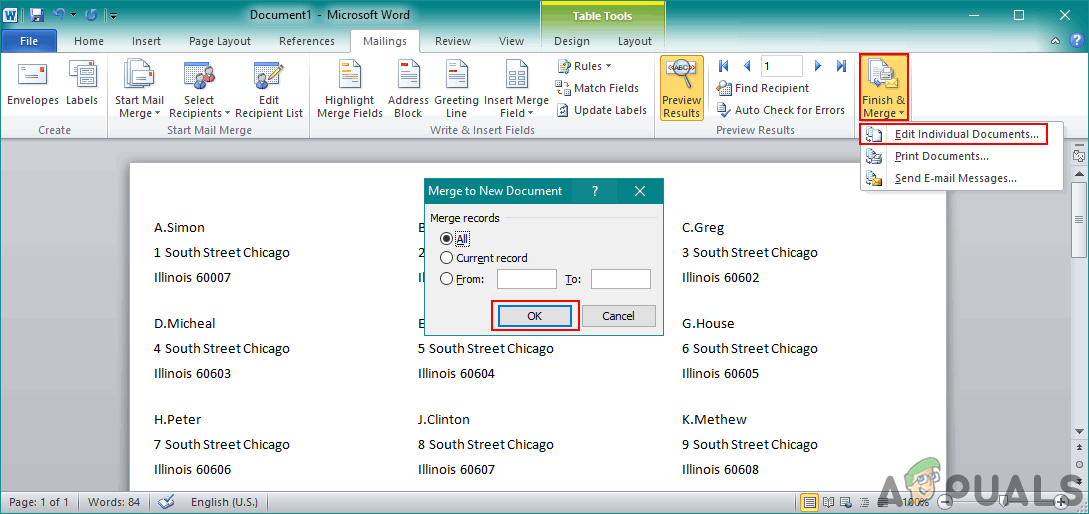
లేబుల్లను పూర్తి చేయడం మరియు విలీనం చేయడం
- పట్టుకోండి Ctrl కీ మరియు ప్రెస్ పి మీరు ఇప్పుడే సృష్టించిన లేబుల్లను ముద్రించడానికి.
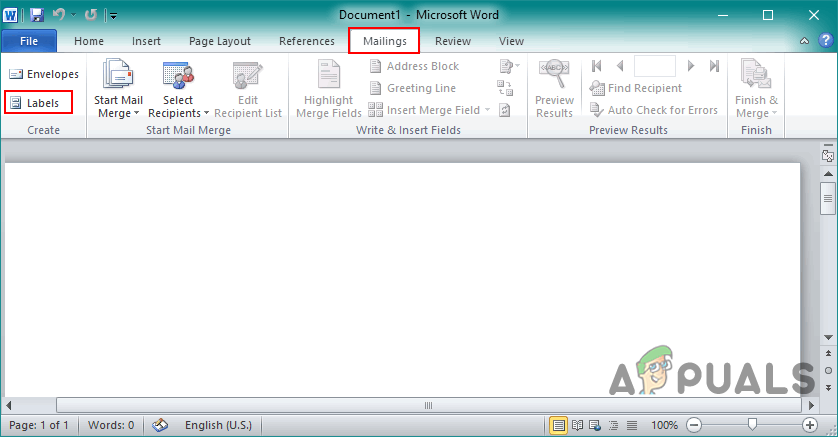
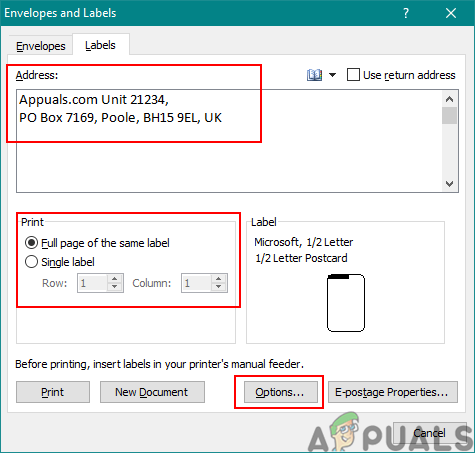

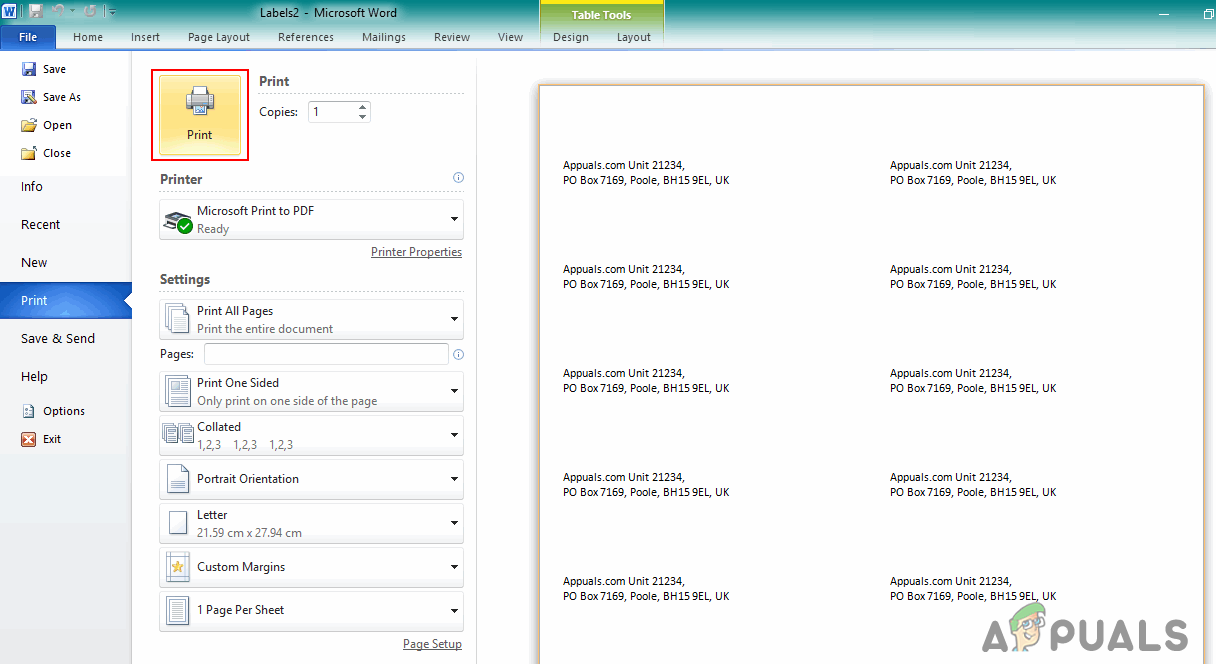
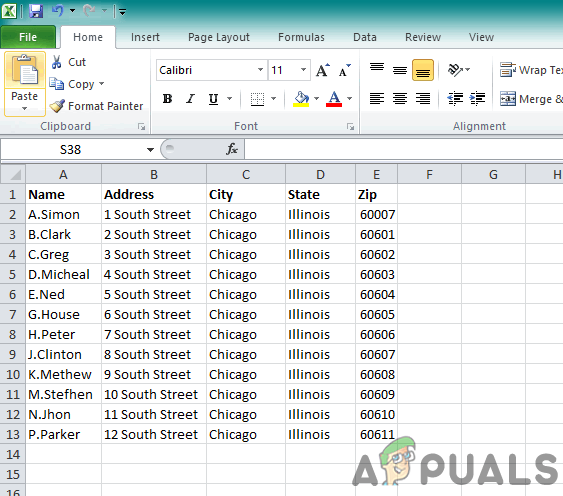
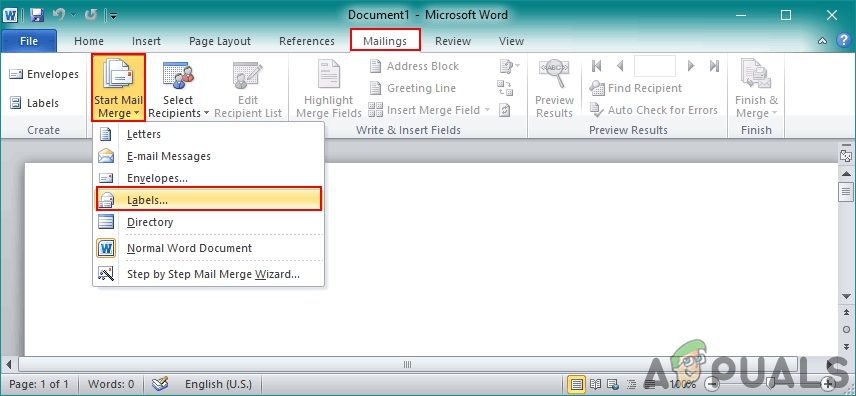
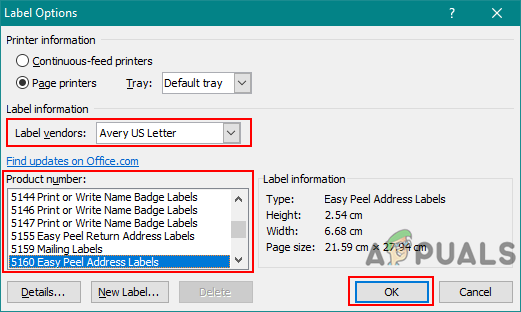
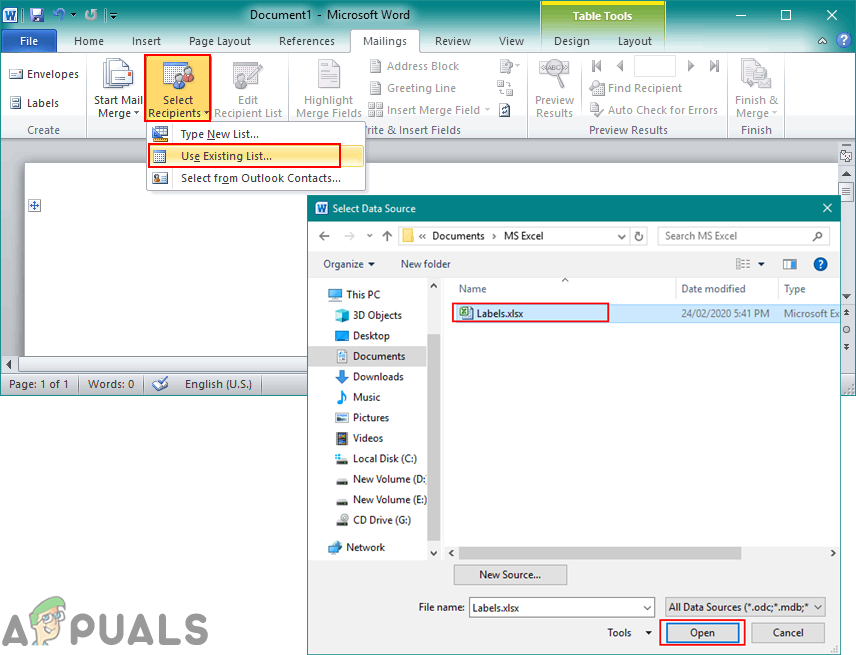
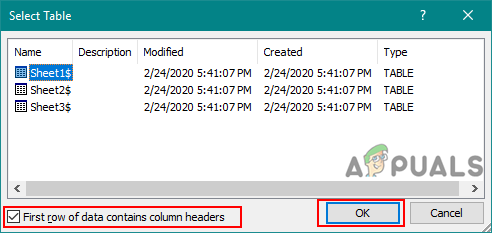
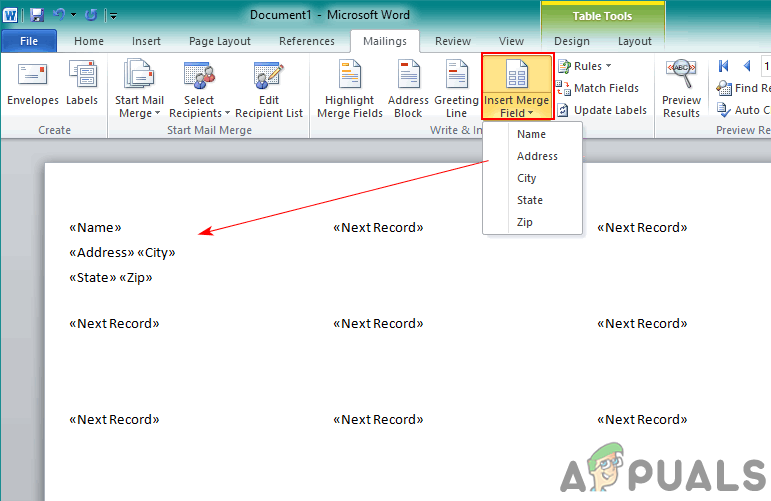
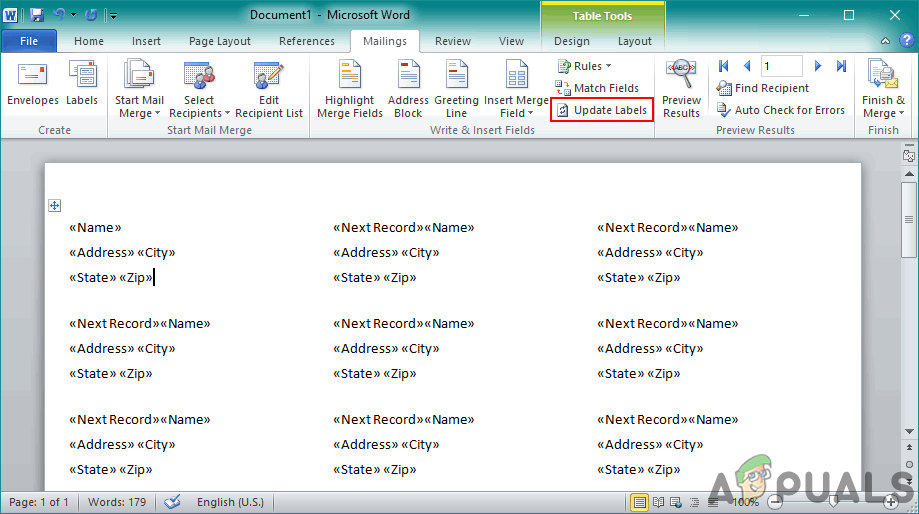
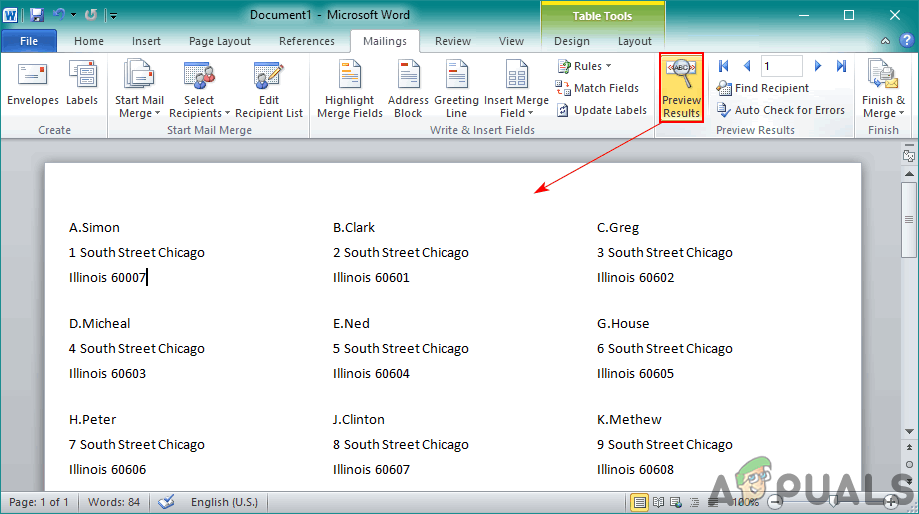
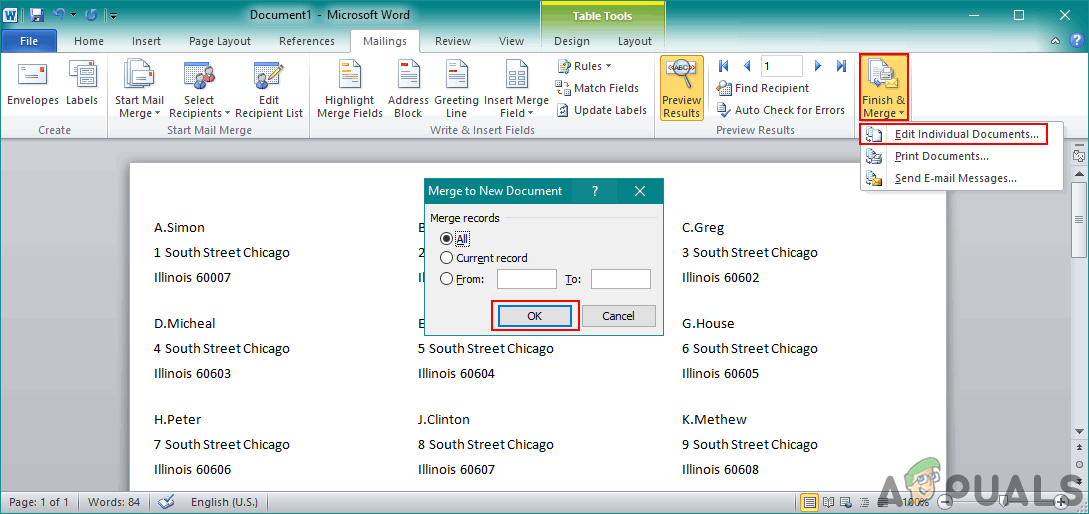













![[పరిష్కరించండి] ప్రారంభంలో రెడ్ డెడ్ రిడంప్షన్ 2 పిసి క్రాష్లు](https://jf-balio.pt/img/how-tos/43/red-dead-redemption-2-pc-crashes-startup.jpg)









